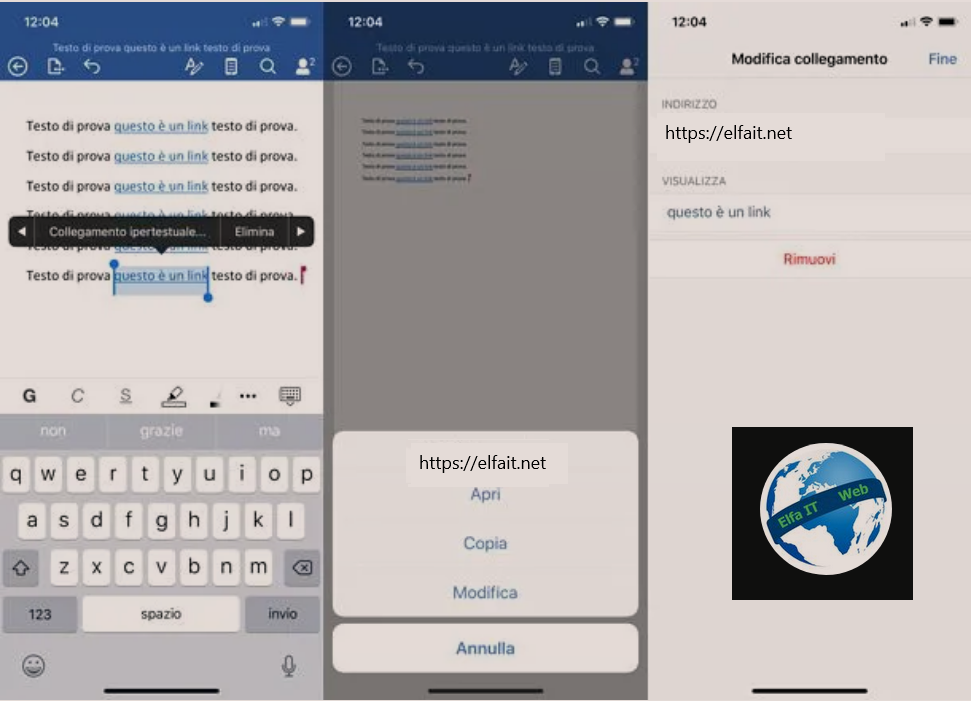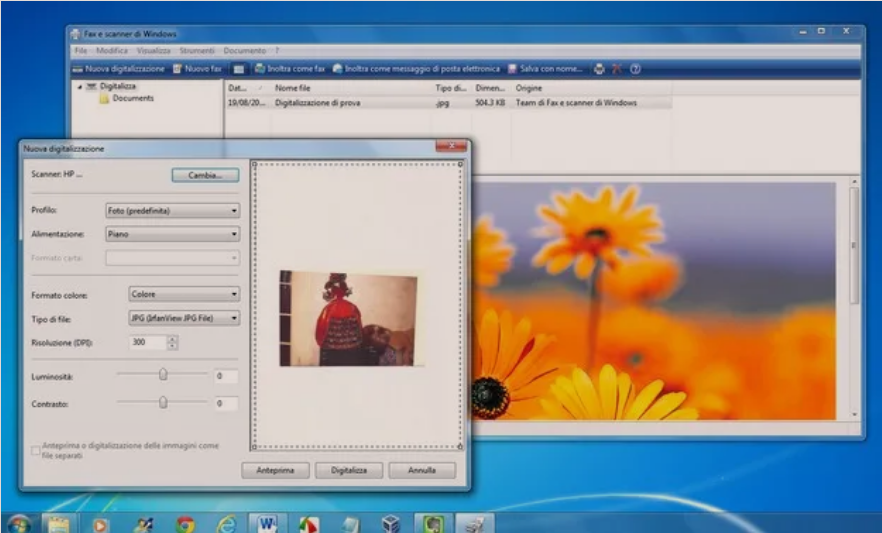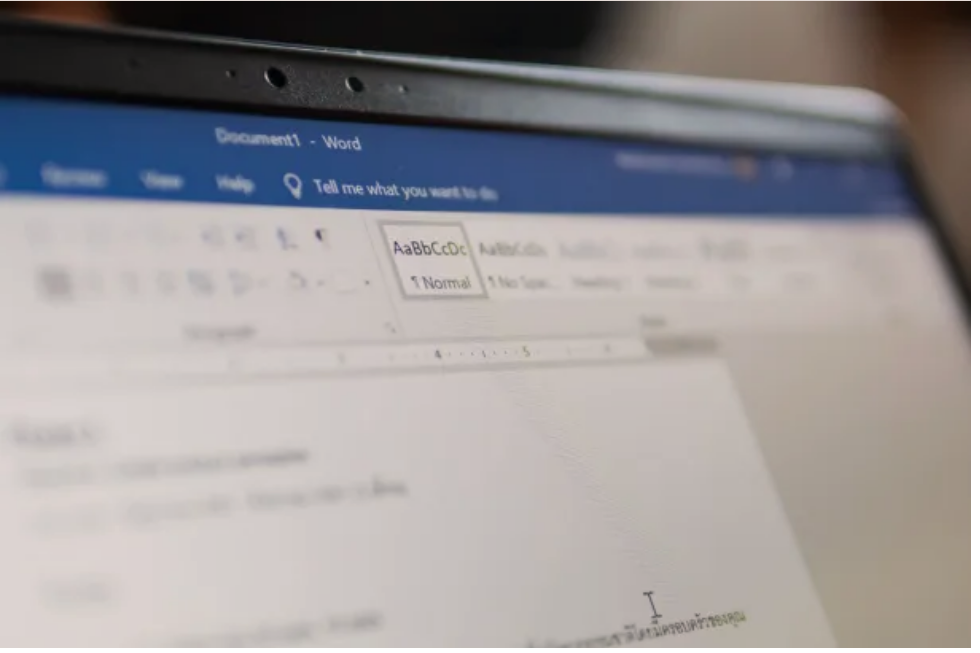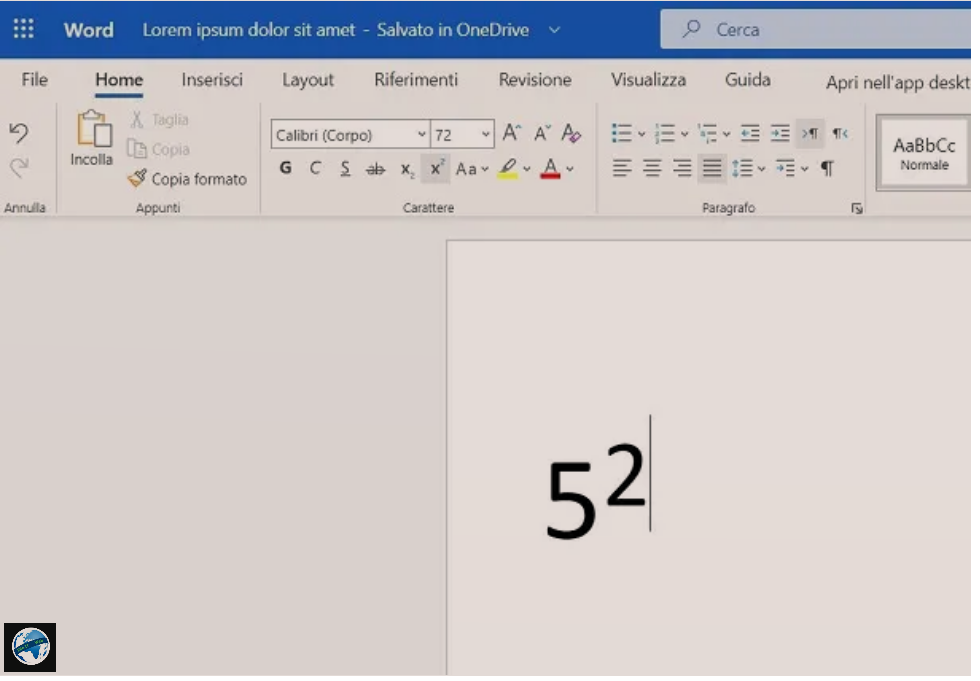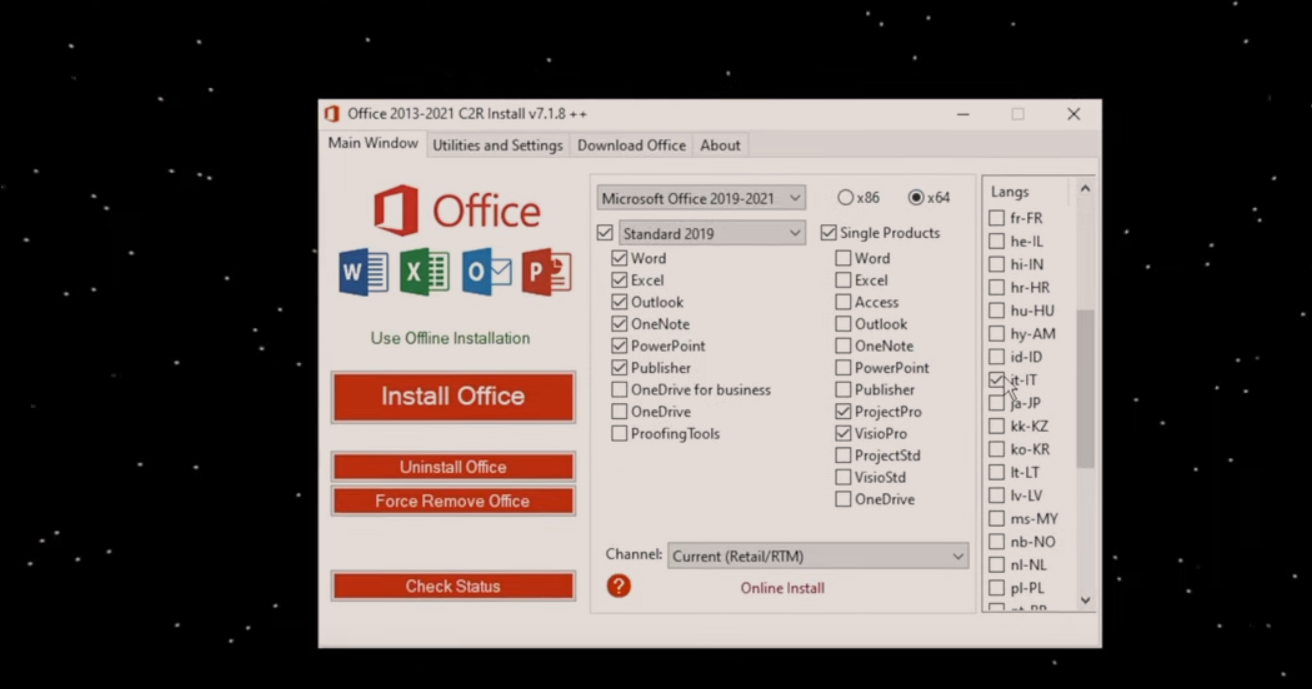Ne kete udhezues do te shpjegojme se si te perkthesh nje dokument Word. Duke perdorur metodat qe do ju tregojme, ju mund te perktheni dokumentin word, pa hequr formatimin e tij origjinal (ose të paktën, duke e ruajtur sa më shumë që të jetë e mundur) dhe falas.
Ju mund te perdorni vetë Word-in, i cili përfshin mjete përkthimi, si dhe disa shërbime përkthimi në internet, të cilat mbështesin ngarkimin e drejtpërdrejtë të dokumenteve Word, duke i përkthyer ato në shumë gjuhë të ndryshme. Tani nuk ju ngelet gje tjeter vecse te zgjidhni mjetin qe i pershtatet me se miri nevojave tuaja.
Permbajtja
- Si te perkthesh nje dokument me Word
- Si te perkthesh nje dokument Word online
- Si te perkthesh nje dokument Word nga telefoni dhe tableti
Si te perkthesh nje dokument me Word
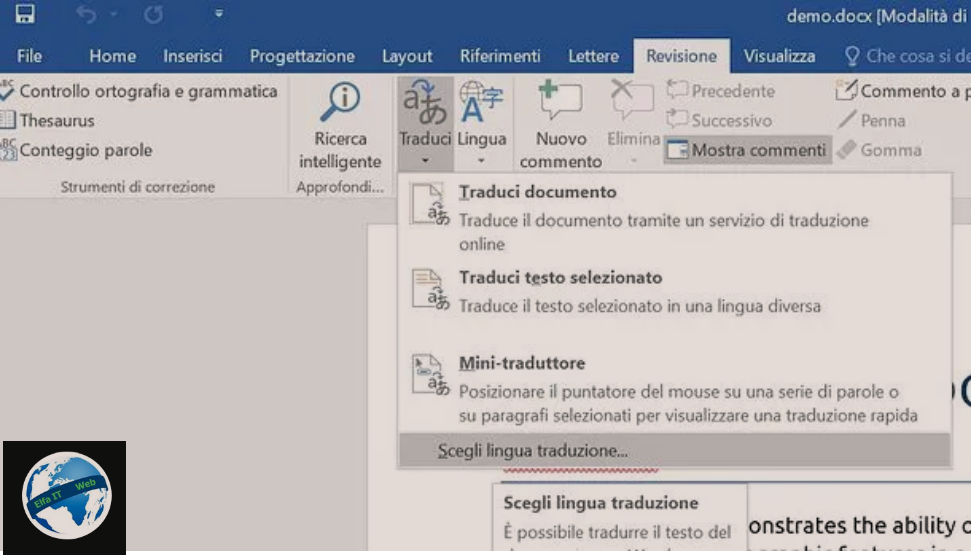
Siç thashë në fillim, është e mundur të përktheni një dokument Word drejtpërdrejt duke përdorur vete programin ne fjale. Fatkeqësisht, teksti i përkthyer nuk ruhet drejtpërdrejt në një skedar të ri DOC ose DOCX, ai shfaqet në shfletues, por mund ta kopjoni dhe ngjisni në një dokument të ri Word pa humbur shumë detaje të formatimit të tij origjinal.
Megjithatë, nëse nuk e keni instaluar ende Word-in në kompjuterin tuaj, duhet ta bëni këtë së pari. Kini parasysh që programi është pjesë e paketës Office, e cila paguhet (me kosto duke filluar nga 7 euro/muaj ose nga 69 euro/vit), por mund ta provoni falas për 30 ditë.
Më pas nisni programin, duke zgjedhur lidhjen përkatëse që gjeni në menunë Start të Windows ose në Launchpad te MacOS dhe sapo të shfaqet ekrani Word, hapni dokumentin që ju intereson të veproni duke zgjedhur opsionin e duhur ose duke hyrë në menuja File lart majtas, duke zgjedhur artikullin Hap/Apri/Open që ndodhet në të.
Pasi te shikoni dokumentin, për të qenë në gjendje të përktheni një dokument me Word, duhet të zgjidhni skedën Rishikimi/Revisione nga shiriti i veglave në krye dhe të klikoni fillimisht në butonin Përkthe/Traduci dhe më pas në artikullin Zgjidhni gjuhën e përkthimit/Scegli lingua traduzione ose Vendosni gjuhën e përkthimit/Imposta lingua traduzione në menynë që shfaqet.
Në dritaren që hapet, përdorni menutë rënëse Përkthimi nga/Traduzione da dhe Përkthimi në/Traduzione in për të treguar gjuhët burimore (p.sh. anglisht) dhe destinacionin (p.sh. italisht) të dokumentit që do të përkthehet, sigurohuni që gjuha e deshiruar është zgjidhur (p.sh. italisht) gjithashtu në menunë rënëse Zgjedhja e gjuhës për mini-përkthyesin/Scelta della lingua per il mini-traduttore dhe klikoni në butonin OK për të ruajtur cilësimet.
Nëse menutë rënëse në lidhje me zgjedhjen e gjuhës janë bosh dhe brenda tyre gjeni formulimin Nuk ka shërbim/nessun servizio disponibile, provoni zgjidhjet e mëposhtme.
- Zgjidhni skedën Revision/Revisione dhe klikoni fillimisht në butonin Translate/Traduci dhe më pas në artikullin Choose language translation/Scegli lingua traduzione në menynë që hapet. Përgjigjuni pozitivisht paralajmërimit që shfaqet në ekran, klikoni në artikullin Zbuloni shërbime të reja kërkimi/Rileva nuovi servizi di ricerca nga shiriti që shfaqet në të djathtë dhe përgjigjuni me Po kërkesës së Word-it për kontrollin periodik të shërbimeve të reja të kërkimit.
- Klikoni në butonin Start Windows (flamuri i vendosur në këndin e poshtëm të majtë të ekranit), kërkoni për panelin e kontrollit në fushen e kerkimit dhe zgjidhni ikonën e Panelit të Kontrollit nga rezultatet. Në dritaren që hapet, shkoni te Çinstaloni një program/Disinstalla un programma, zgjidhni artikullin që lidhet me Microsoft Office dhe klikoni në butonin Ndrysho/Cambia që ndodhet në krye. Në këtë pikë, klikoni në butonin Po, vendosni shenjën pranë artikullit Shto/hiq veçoritë; Aggiungi/rimuovi caratteristiche, klikoni në butonin Avanti/Next, zgjeroni artikullin Karakteristika të përbashkëta/Caratteristiche condivise, klikoni në shigjetën drejtuar poshtë që ndodhet pranë artikullit Mjetet e korrigjimit/Strumenti di correzione, zgjidhni opsionin Ekzekutim komplet nga kompjuteri lokal nga menuja që hapet dhe përfundoni konfigurimin duke klikuar fillimisht në butonin Vazhdo/Continua dhe më pas në butonin Mbyll/Chiudi.
Shërbimet e përkthimit të Word tani duhet të funksionojnë siç duhet. Prandaj, pasi të zgjidhni gjuhët e burimit dhe të destinacionit të dokumentit, kthehuni te skeda Rishikimi/Revisione e programit, klikoni në butonin Përkthe/Traduci dhe zgjidhni artikullin Përkthe dokumentin/Traduci documento [nga (gjuha e burimit) në (gjuha e synuar)] nga menuja që shfaqet.
Prandaj, përgjigjuni pozitivisht paralajmërimit që shfaqet në ekran, zgjidhni shfletuesin në të cilin do të shikoni përkthimin (nëse është e nevojshme) dhe prisni disa sekonda. Do të hapet një faqe në internet me versionin e përkthyer të dokumentit tuaj brenda.
Nëse dëshironi të krijoni një dokument DOC ose DOCX me versionin e përkthyer të dokumentit, zgjidhni të gjithë tekstin e shfaqur në shfletues (mund të përdorni miun ose kombinimin e butonave Ctrl + A), kopjoni dhe ngjiteni në një dokument të ri Word. Formatimi i tij nuk do të jetë identik me skedarin origjinal, por duhet të jete i perafert. Më në fund, ruani dokumentin e përkthyer duke shkuar te menuja File e Word-it dhe kaq.
Nëse dëshironi, mund të përktheni edhe fjalë ose fraza të vetme brenda dokumentit duke klikuar në butonin Përkthe/Traduci në Word dhe duke zgjedhur opsionet Përkthe tekstin e zgjedhur/Traduci testo selezionato (për të përkthyer pjesët e zgjedhura të tekstit) dhe Mini-përkthyes (për të përkthyer fjalët poshtë treguesit të miut) nga menuja që hapet.
Shenim: word perdor perkthyesin e Microsoft dhe per kete arsye perkthimi ne shqip nuk eshte shume i sakte.
Si te perkthesh nje dokument Word online
Tani le te shiojme se si te perkthesh nje dokument Word online, me sherbime që funksionojnë drejtpërdrejt nga shfletuesi/browser i paisjes tuaj.
Megjithatë, ju lutemi vini re se shërbimet e përkthimit në internet përfshijnë ngarkimin e dokumenteve në internet dhe kjo mund të përbëjë një rrezik për privatësinë (pasi nuk mund të keni kontroll të drejtpërdrejtë mbi atë që bëhet me skedarët pas ngarkimit). Keshillojme qe: nëse keni ndërmend të punoni me dokumente që përmbajnë informacione shumë konfidenciale, mos u drejtoni ne zgjidhje të tilla.
Word Online
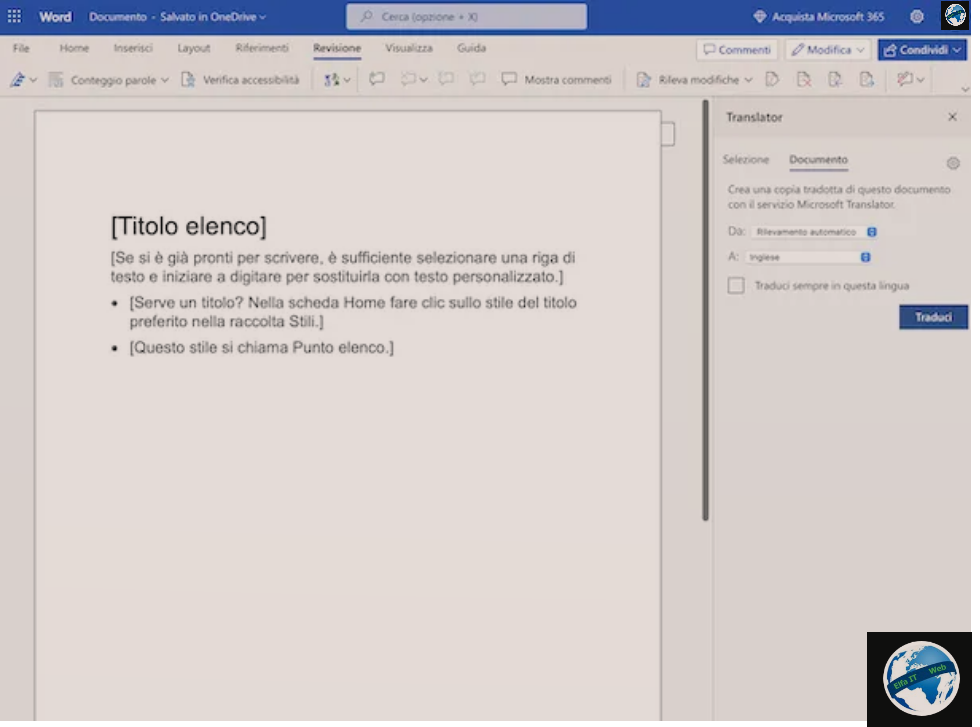
Duke përdorur Word Online, platformën falas të përpunimit të tekstit të Microsoft-it, mund të shikoni dhe modifikoni dokumente teksti dhe madje të përfitoni nga funksioni i përkthimit. Ai është plotësisht falas, por për të qenë në gjendje ta përdorni, ju duhet një llogari Microsoft/Hotmail/Outlook.
Për të përdorur Word Online, lidhuni me faqen kryesore të shërbimit dhe nëse është e nevojshme, hyni në llogarinë tuaj të Microsoft.
Tani, nëse dokumenti me të cilin dëshironi të veproni është në llogarinë tuaj OneDrive, zgjidhni atë nga ato të listuara, përndryshe ngarkoni nga kompjuteri juaj duke klikuar në artikullin Ngarko/Carica/Upload në të djathtë dhe prisni që skedari DOC ose DOCX të hapet.
Tani që po shikoni dokumentin, për të qenë në gjendje ta përktheni atë, zgjidhni skedën Rishikimi/Revisione që ndodhet në krye, klikoni në shigjetën pranë menysë Përkthe/Tradurre në krye, zgjidhni opsionin Përkthe dokumentin/Traduci documento dhe përdorni menytë Nga/DA dhe Ne/A qe gjen ne te djathte për të treguar gjuhët hyrëse dhe dalëse dhe shtypni butonin Translate/Traduci dhe prisni që procedura të përfundojë.
Pasi të ketë përfunduar përkthimi, do t’ju shfaqet një kopje e dokumentit në gjuhën e synuar, të cilën mund ta ruani në kompjuterin tuaj duke klikuar në butonin (…) lart djathtas dhe në artikullin Shkarko/Scarica/Download nga menuja e propozuar.
Nëse jeni të interesuar për këtë, do të doja të theksoja se Word Online ju lejon gjithashtu të përktheni fjalë të vetme në dokument. Për ta bërë këtë, zgjidhni fjalën ose frazën e referencës, shkoni te skeda Rishikimi/Revisione, klikoni në shigjetën pranë menusë Përkthe/Traduci, zgjidhni opsionin e Përkthe përzgjedhjen/Traduci selezione dhe përdorni veglat në të djathtë për të rregulluar gjuhën e hyrjes dhe daljes, më pas shtypni Fut/Inserisci për të bërë ndonjë zëvendësim në tekst.
Google Traduttore
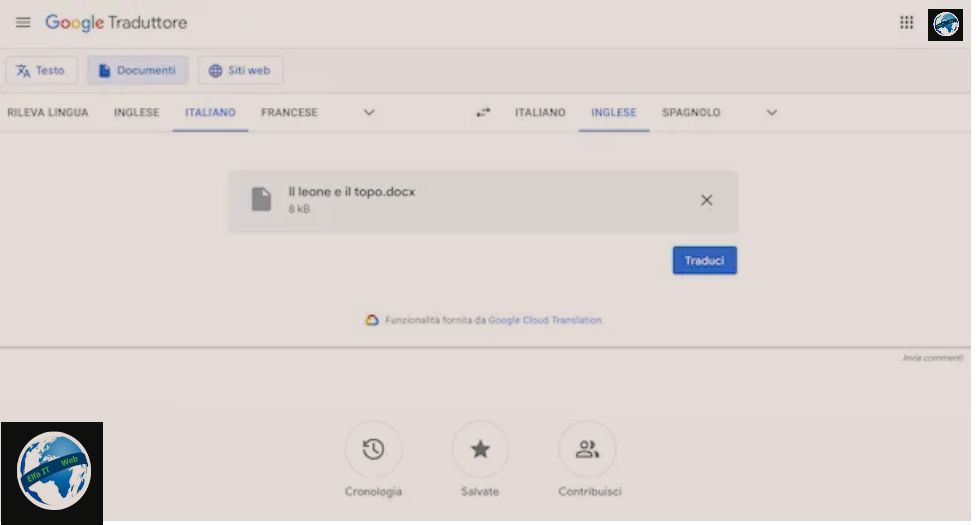
Google ofron një nga shërbimet më të avancuara dhe më të plota të përkthimit në botë: Google Translate. Ai ju lejon të përktheni fjalë, fjali të tëra dhe dokumente në formatin DOCX, PDF, PPTX ose XLS. Prandaj, mund ta përdorni për të kryer operacionin e përshkruar në këtë udhëzues në një mënyrë të thjeshtë dhe të shpejtë. Për më tepër, është krejtësisht falas, nuk është e detyrueshme të kesh një llogari Google për ta përdorur atë dhe mbështet një numër të pafund gjuhësh.
Për të përfituar nga Google Translate, lidhuni me faqen kryesore të shërbimit dhe zgjidhni skedën Dokumenti që ndodhet në krye, më pas tregoni gjuhët hyrëse dhe dalëse duke përdorur menutë e vendosura përkatësisht lart majtas dhe djathtas. Për gjuhën e hyrjes mund të vendosni gjithashtu zbulimin automatik duke zgjedhur opsionin Zbulimi automatik/Rilevamento automatico dhe gjithashtu mund të ndryshoni vendin e gjuheve tyre duke klikuar në butonin me shigjetën e dyfishtë.
Më pas, shtypni butonin Kërko në kompjuter/Cerca sul computer që ndodhet në qendër, zgjidhni skedarin DOCX në kompjuterin tuaj që dëshironi të përktheni, shtypni butonin Përkthe/Traduci që të mund të përktheni dokumentin Word me Google dhe prisni që ai të ngarkohet dhe përpunohet nga shërbimin.
Pasi të përfundojë procesi, klikoni në butonin Shkarko përkthimin/Scarica traduzione për të shkarkuar një kopje të dokumentit të përkthyer në të njëjtin format origjinal.
Doc Translator
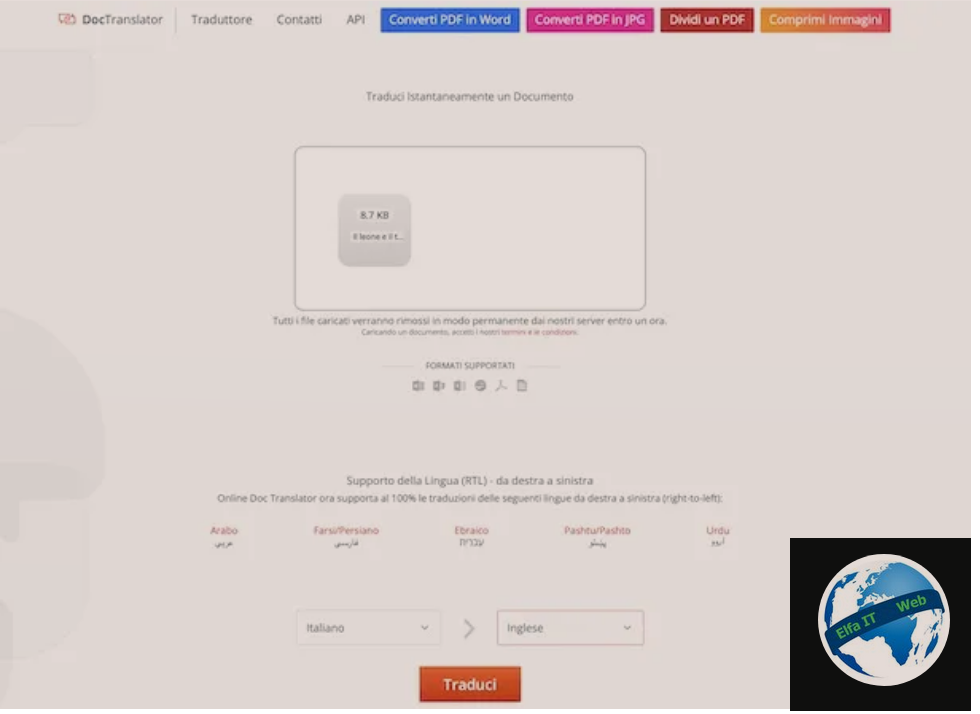
Një tjetër mjet i shkëlqyeshëm të cilit mund t’i drejtoheni për të përkthyer nje dokument Word është Doc Translator. Është një shërbim online që mbështet deri në 109 gjuhë të ndryshme dhe ju lejon të përktheni skedarë në DOC, DOCX, XML dhe të gjitha formatet e tjera të Office. Nuk kërkon që ju të krijoni një llogari dhe është falas.
Për të përdorur Doc Translator, lidhuni me faqen kryesore të shërbimit, shtypni butonin Ngarko skedarin/Carica file dhe zgjidhni dokumentin Word në kompjuterin tuaj që dëshironi të përktheni. Përndryshe, tërhiqni skedarin direkt në dritaren e shfletuesit tuaj dhe prisni për ngarkimin.
Më pas, përdorni menutë rënëse në fund majtas dhe djathtas për të treguar përkatësisht gjuhën e hyrjes dhe gjuhën e daljes (për gjuhën e hyrjes disponohet edhe zbulimi automatik i gjuhës së përdorur), shtypni butonin Përkthe/Traduci që ndodhet pak më tutje dhe prisni që procedura të përfundojë.
Pasi të ketë përfunduar përkthimi, shkarkimi i dokumentit do të fillojë automatikisht, në të njëjtin format si skedari origjinal. Nëse shkarkimi nuk fillon, detyrojeni procedurën duke klikuar në lidhjen Shkarkoni dokumentin tuaj të përkthyer!/Scarica il tuo documento tradotto!.
Si te perkthesh nje dokument Word nga telefoni dhe tableti
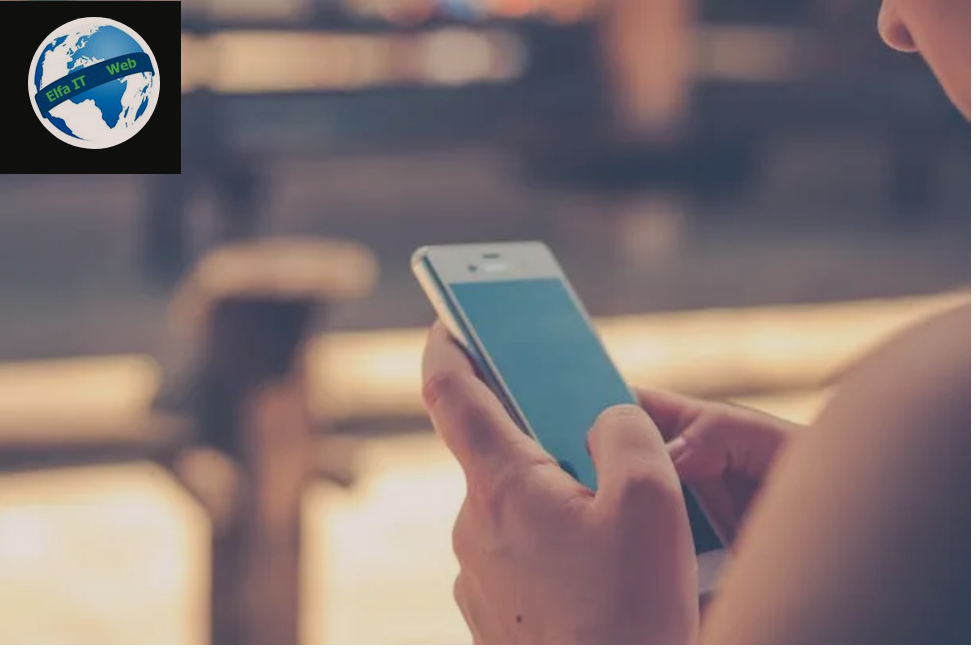
Nese nuk keni një kompjuter dhe do të dëshironit të kuptoni nëse ekziston një mënyrë për të përkthyer një dokument Word nepermjet telefonit dhe tabletit, atehere ajo qe mund te beni është të përfitoni nga shërbimet online që kam treguar në rreshtat e mëparshëm direkt nga shfletuesi në pajisjen tuaj.